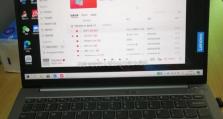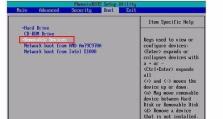重装系统Win7的详细步骤与教程光盘(简明易懂的操作指南,助你快速完成系统重装)
在电脑长时间使用后,系统可能会出现各种问题,如运行速度变慢、软件不稳定等。这时候,重装操作系统是一个解决问题的有效方法。本文将详细介绍使用光盘进行Win7系统重装的步骤和教程,帮助你轻松完成重装,恢复电脑的正常使用。
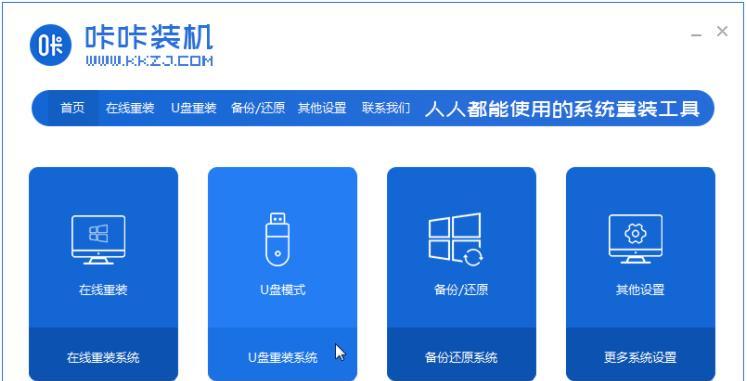
1.准备工作:备份重要文件和数据
在重装系统之前,我们需要先备份重要的文件和数据,避免丢失。可以将它们复制到外部存储设备或云端存储。

2.确认系统版本:32位还是64位
在进行系统重装前,我们需要确认自己的电脑是32位还是64位的操作系统版本。可以在“计算机”属性中查看系统类型。
3.下载Win7镜像文件:选择合适的版本
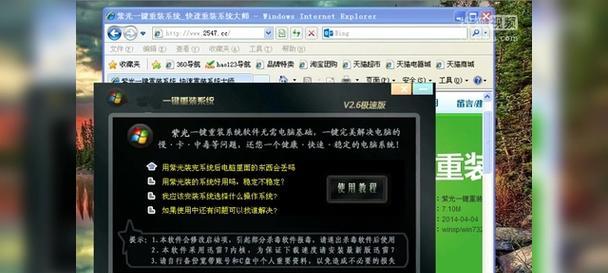
根据自己的电脑配置和需求,选择合适的Win7版本,并从官方网站或可信赖的来源下载对应的镜像文件。
4.制作启动盘:使用光盘或U盘
将下载的Win7镜像文件制作成启动盘,可以选择使用光盘刻录工具或制作U盘启动盘工具。确保光盘或U盘已插入电脑。
5.进入BIOS设置:调整启动顺序
重启电脑并进入BIOS设置界面,调整启动顺序,使光盘或U盘成为第一启动设备。
6.开机启动:进入系统安装界面
重启电脑后,等待系统加载,进入系统安装界面。选择相应的语言、时区和键盘布局。
7.安装类型:选择“自定义安装”
在安装类型选择界面,选择“自定义安装”,这样可以对系统进行全新安装,而不是升级。
8.磁盘分区:创建和格式化分区
对硬盘进行分区,可以根据需要创建多个分区,并对其进行格式化。务必备份好之前的数据。
9.开始安装:等待系统文件复制
确认好分区设置后,点击“开始安装”按钮,系统将开始复制文件到硬盘。等待完成。
10.系统配置:设置用户名和密码
在安装过程中,需要设置用户名和密码,并选择是否开启自动登录和网络设置。
11.更新驱动程序:保证硬件正常工作
系统安装完成后,可以通过WindowsUpdate或驱动光盘更新安装相关的硬件驱动程序,确保硬件正常工作。
12.安装常用软件:增加电脑功能
根据个人需求,安装一些常用的软件,如浏览器、办公套件、杀毒软件等,以增加电脑的功能。
13.恢复个人数据:将备份的文件导入系统
将之前备份的文件和数据导入新系统,恢复个人文件夹和设置,确保重装系统后不会丢失重要数据。
14.系统优化:清理垃圾文件和优化设置
可以使用系统自带的工具或第三方软件进行系统优化,清理垃圾文件、优化启动项和设置,提升系统性能。
15.注意事项:保持系统更新和定期备份
在系统重装完成后,需要保持系统的定期更新,并定期备份重要文件和数据,以保证电脑的安全和稳定运行。
本文详细介绍了使用光盘进行Win7系统重装的步骤和教程。通过备份文件、下载镜像文件、制作启动盘、调整BIOS设置、进行系统安装、更新驱动程序等一系列操作,你可以轻松完成系统重装,并恢复电脑的正常使用。记得保持系统更新和定期备份,以确保电脑的安全和稳定运行。